通常、人々はセキュリティを強化するために変更する最初のパスワー あなたの電子メールがあなたの他のデジタルプラットフォームのすべてに割り当てられているので、大多数のために、これは最も重要なパスワードです。 つまり、Facebook、Instagram、銀行、教育プラットフォームなどのオンラインアカウントは、すべて同じ電子メールを使用して作成されました。 Gmailのパスワードを変更したり、忘れたパスワードを回復する方法を学びます。
Gmailのパスワードを変更する
- ウェブブラウザでGmailを開きます
- パスワードを変更したいアカウントにサインインします
- 右上隅にある歯車のア)
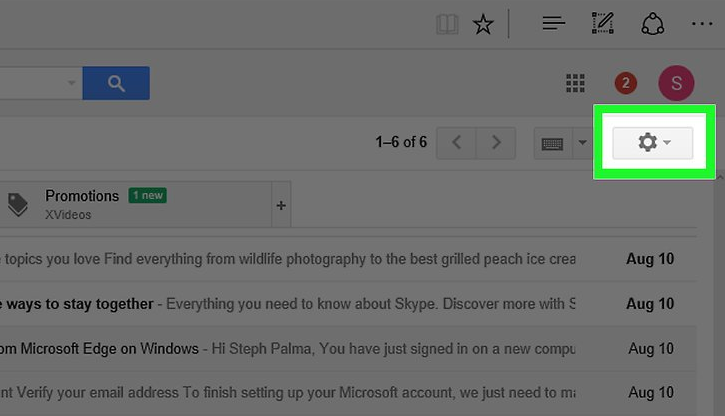
- ドロップダウンメニューで、”設定”をクリックします
- ページの上部にある”アカウントとインポート”タブを選択します
- “アカウント設定の変更”の横にある”パスワー 強力なパスワードを作成するには、ここをクリックしてください)
- パスワードを二度入力した後、”パスワードの変更”をクリッ’
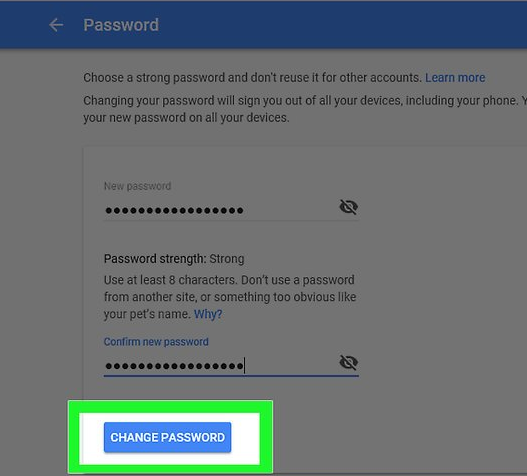
- Gmail/Googleアカウントはすべてのデバイスで自動的にサインアウトされ、サインインするときに新しいパスワードを使用します
忘れたパスワードをリセット
- スマートフォンまたはwebブラウザで、Googleアカウントのサポートページに進みます
- アカウントのメールを入力します
- パスワードボックスの下で、”別の質問をしよう”を選択します
- このタブは、次のようになります。あなたのを確認するために異なった方法による周期 アイデンティティ。 Gmailパスワードをリセットするには、次のいずれかの方法を使用する必要があります。
- Gmailアカウントに接続されているスマートフォンでプロンプトを復活させる
- 回復メールに送信される回復メールを取得する
- このアカウントが作成された日付(月/年)を入力する
- 確認コードを受信するための新しいメールアドレスを提供する。 この方法を使用することを選択した場合でも、Googleはあなたの身元を確認する必要があります。 これらの指示は、新しいメールアドレスで与えられます。
- idが確認され、新しいパスワードを作成する手順が完了したら、それを使用してGmailにログインし直します
- 今、このパスワードを忘れないでください!
私のコンピュータ作品は、この問題、およびその他の技術関連の問題のお手伝いをするために待機しているすべてのアメリカベースの技術者を持ってい 877-629-6972で私達を今日電話し、よりよいビジネス局の私達のA+の評価から点検しなさい。
